TP-Link TL-WR702N无线路由器如何桥接
发布时间:2023-12-16 文章来源:xp下载站 浏览: 69
| 网络技术是从1990年代中期发展起来的新技术,它把互联网上分散的资源融为有机整体,实现资源的全面共享和有机协作,使人们能够透明地使用资源的整体能力并按需获取信息。资源包括高性能计算机、存储资源、数据资源、信息资源、知识资源、专家资源、大型数据库、网络、传感器等。 当前的互联网只限于信息共享,网络则被认为是互联网发展的第三阶段。 用TP-Link TL-WR702N无线路由器,去无线桥接另一台无线路由器的wifi信号;桥接设置成功后,可以扩大无线网络的覆盖范围。本文学识网小编主要介绍TP-Link TL-WR702N无线路由器的桥接方法! TP-Link TL-WR702N无线路由器的桥接方法步骤一、登录到TL-WR702N路由器设置界面 1、打开电脑桌面上的IE浏览器,清空地址栏并输入:192.168.1.253(管理地址),回车后页面会弹出登录框 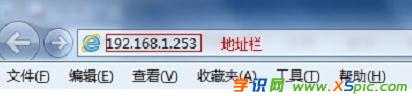 浏览器中输入192.168.1.253 2、在登录密码框中,输入路由器默认的管理密码:admin,点击 登录,进入管理界面。 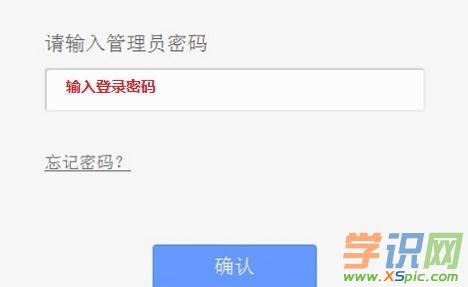 输入TL-WR702N的密码登录 步骤二:TL-WR702N Bridge模式设置 1、运行设置向导:进入路由器的管理界面后,点击“设置向导”——>点击“下一步”。  TL-WR702N路由器的设置向导 2、选择工作模式:这里需选择“Bridge:桥接模式”——>点击“下一步”。  TL-WR702N路由器上选择“Bridge:桥接模式” 3、修改无线参数并扫描信号:修改“本设备的SSID”——>设置“信道”(设置为与主路由器的信道一样)——>点击“扫描”。 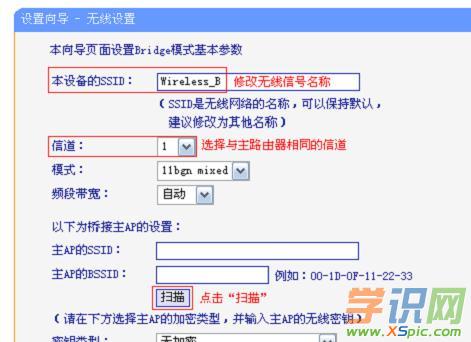 扫描需要被桥接的无线信号 本文地址:http://www.xspic.com/diannao/luyouqizhishidaquan/2426736.htm
1
以上内容来自互联网,请自行判断内容的正确性。若本站收录的信息无意侵犯了贵司版权,请给我们来信(xspiccom@163.com),我们会及时处理和回复,谢谢. 网络的神奇作用吸引着越来越多的用户加入其中,正因如此,网络的承受能力也面临着越来越严峻的考验―从硬件上、软件上、所用标准上......,各项技术都需要适时应势,对应发展,这正是网络迅速走向进步的催化剂。 |
相关文章
上一篇:3个无线路由器如何设置桥接
下一篇:华硕路由器AP模式如何设置
本类教程排行
系统热门教程
本热门系统总排行

